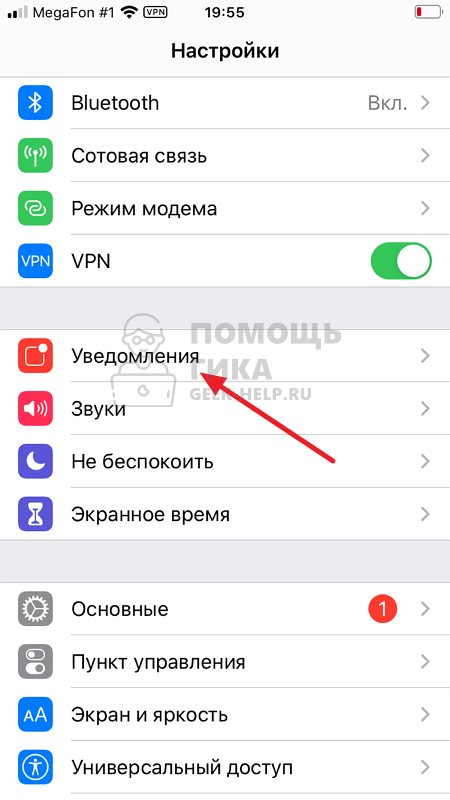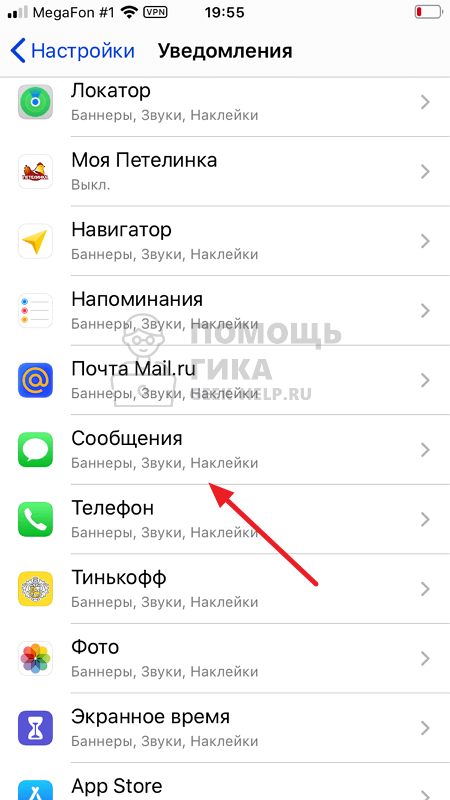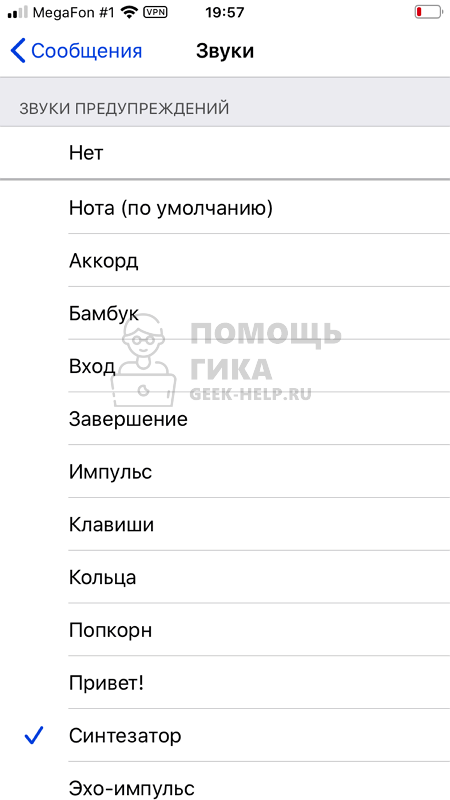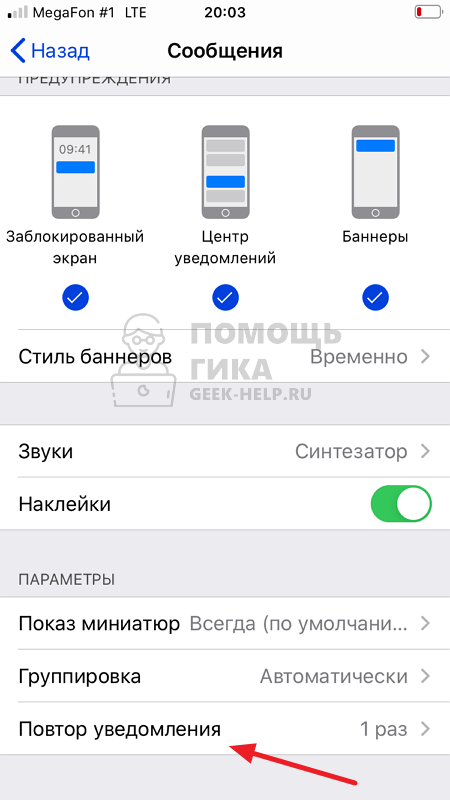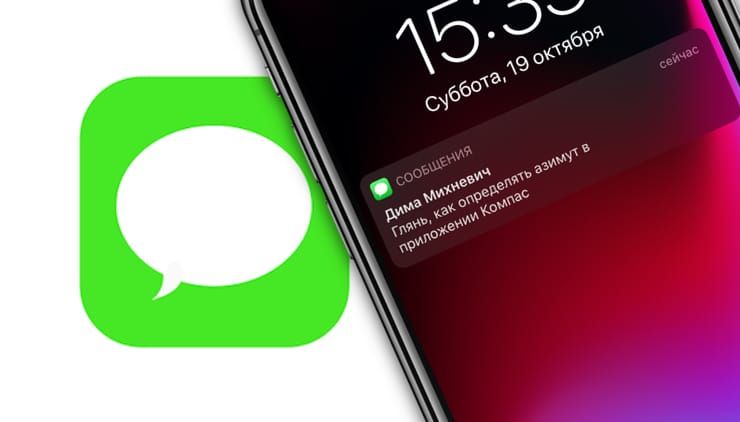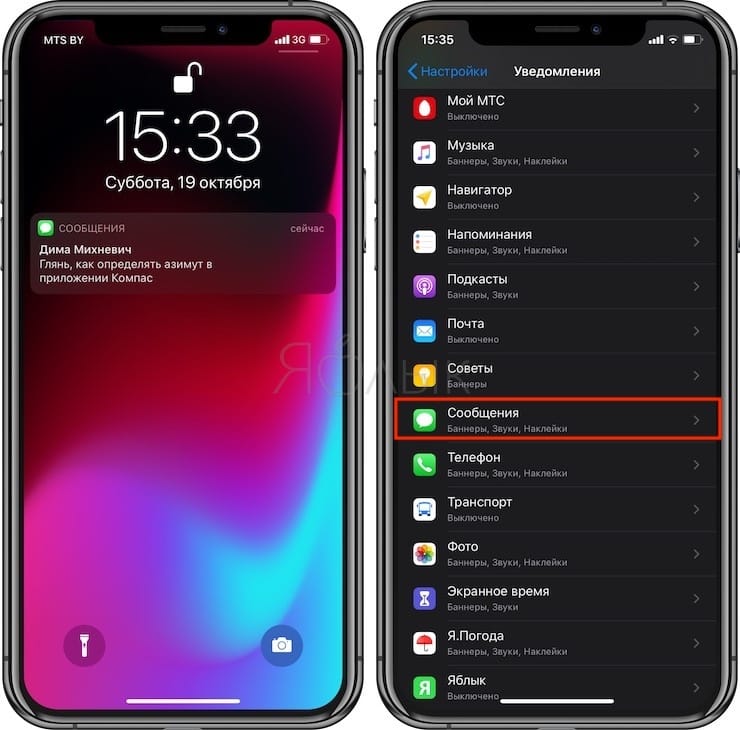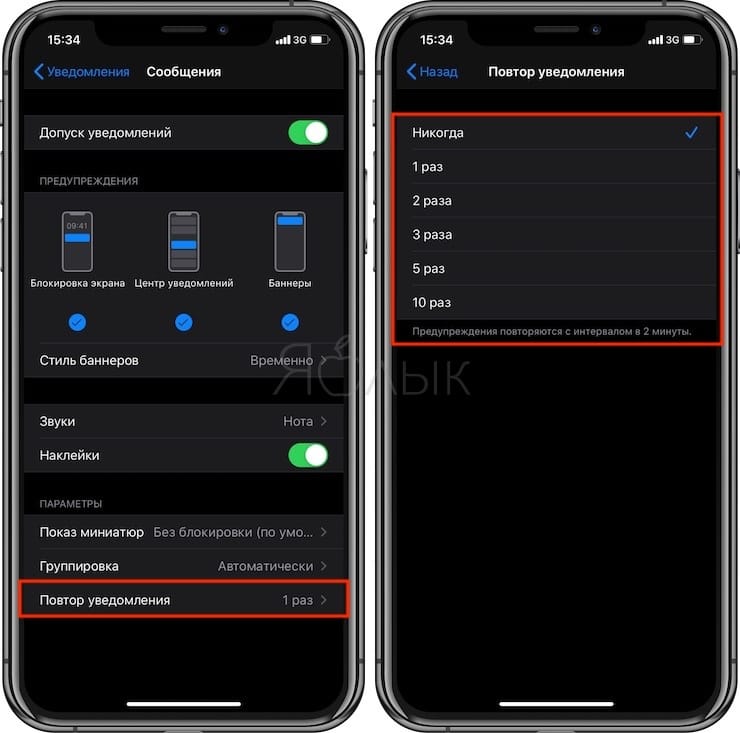- Как отключить повтор звуков уведомлений о сообщениях на iPhone
- Настройка повторных уведомлений сообщений iPhone
- Видео инструкция
- Как отключить повторные напоминания об SMS и iMessage на iPhone?
- Как отключить повторные напоминания об SMS и iMessage на iPhone?
- Как изменить и настроить звук входящего СМС на iPhone
- Как изменить звук входящего СМС на iPhone
- Как отключить повтор уведомления о входящем СМС на iPhone
- Как отключить повторные уведомления о принятых SMS и iMessage в iOS на iPhone или iPad
- Уведомления на устройствах iPhone, iPad и iPod touch
- Открытие на экране блокировки
- Открытие в Центре уведомлений
- Управление уведомлениями
- Планирование сводки уведомлений
- Изменение стилей оповещений
- Изменение настроек для групп уведомлений
- Настройка оповещений на основе местонахождения
Как отключить повтор звуков уведомлений о сообщениях на iPhone
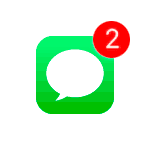
В этой инструкции о том, как отключить повторы уведомлений о сообщениях так, чтобы звук проигрывался лишь один раз — непосредственно при их получении.
Настройка повторных уведомлений сообщений iPhone
Нужная нам настройка легко находится в параметрах уведомлений iPhone:
- Зайдите в Настройки — Уведомления.
- Откройте пункт «Сообщения».
- Нажмите по пункту «Повтор уведомления» внизу.
- Выберите «Никогда», если не хотите получать повторных уведомлений. А при желании — можете и увеличить их количество.
По умолчанию, повторные уведомления приходят раз в 2 минуты и это время изменить нельзя, а сама опция доступна только для приложения «Сообщения», во всяком случае для других приложений я её не обнаружил.
Видео инструкция
Возможно, в контексте статьи интересной окажется и другая тема, даже если это случается не всегда: Что делать, если не приходят уведомления на iPhone.
Источник
Как отключить повторные напоминания об SMS и iMessage на iPhone?
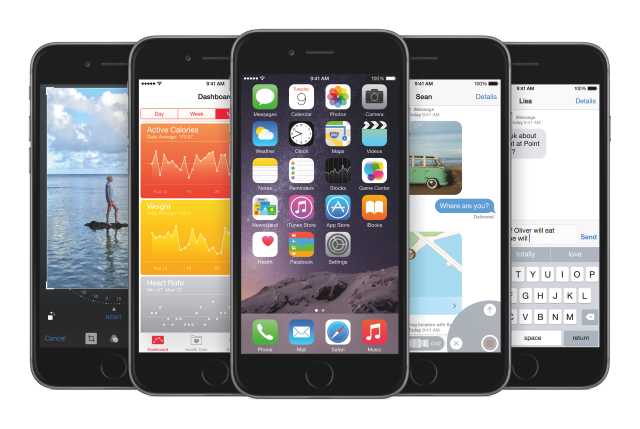
Многим забывчим владельцам iPhone функция повторного напоминания может быть очень полезна, в то время как прочим, достаточно и одного уведомления. Настраивается система уведомлений на iPhone очень просто — для этого необходимо лишь обратиться к настройкам смартфона и один раз указать необходимый параметр.
Как отключить повторные напоминания об SMS и iMessage на iPhone?
Шаг 1. Перейдите в меню Настройки -> Центр уведомлений
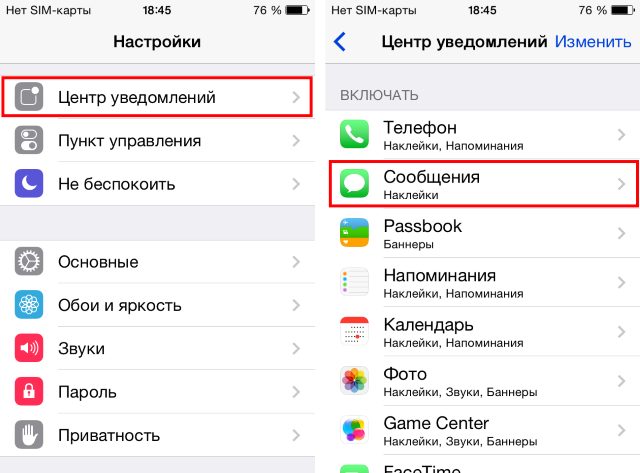
Шаг 3. Найдите параметр «Повтор напоминаний»
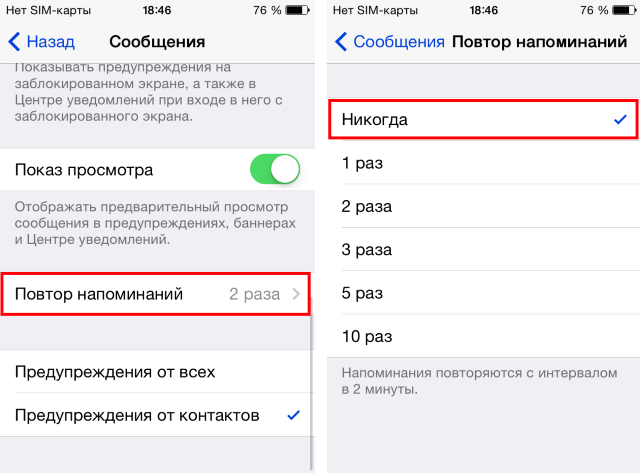
Здесь же вы можете выбрать и другой параметр, например, чтобы iPhone только один раз напоминал об SMS или iMessage. Увеличивать количество напоминаний не рекомендуется пользователям, активно пользующимся текстовыми сообщениями — из-за большого количества уведомлений ваш iPhone будет быстрее разряжаться, а постоянные уведомления раздражать.
Источник
Как изменить и настроить звук входящего СМС на iPhone
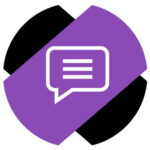
Как изменить звук входящего СМС на iPhone
Входящее СМС сообщение на iPhone сопровождается классическим звуком, который в операционной системе iOS называется “Нота”. Но его можно изменить.
Зайдите в “Настройки” и перейдите в раздел “Уведомления”.
Пролистайте список приложений вниз до пункта “Сообщения” — выберите его.
Далее зайдите в раздел “Звуки”.
В разделе “Звуки предупреждений” можно выбрать один из доступных звуков.
Выбрав нужный звук, каждый из которых можно предварительно прослушать, выйдите из настроек. Теперь он будет проигрываться при получении СМС.
Как отключить повтор уведомления о входящем СМС на iPhone
По умолчанию на iPhone настроен повтор уведомления для входящего СМС сообщения. После получения сообщения, если звук на смартфоне включен, проигрывается установленный звук. Далее, спустя 2 минуты, он повторяется. Это сделано, чтобы владелец устройства точно не пропустил важное сообщение.
Чтобы отключить повтор уведомления о входящем СМС на iPhone, зайдите в настройки и далее перейдите в раздел “Уведомления”.
Выберите пункт “Сообщения”.
Здесь перейдите внизу в опцию “Повтор уведомления”. По умолчанию в ней стоит настройка “1 раз”.
Если нужно полностью отключить повтор уведомления, выберите “Никогда”. Можно настроить больше повторений, чем задано по стандарту.
Источник
Как отключить повторные уведомления о принятых SMS и iMessage в iOS на iPhone или iPad
Многие пользователи испытывают неудобство от повторных оповещений о полученных сообщениях через SMS и iMessage в iOS, при этом не зная, что эту функцию можно отключить. На самом деле избавиться от дотошных дублей сигналов очень легко.
Несмотря на то, что задумана эта функция была для удобства пользователей, у нее в разы больше сторон отрицательных, чем положительных. В конце-концов, с такой опцией несложно запутаться пришло ли одно сообщение или их было несколько. А если действительно были приняты несколько сообщений, то количество сигналов удваивается, что может сильно раздражать.
В любом случае для того чтобы избавиться от повторных оповещений необходимо выполнить лишь несколько действий. Прежде всего надо открыть «Настройки», затем «Уведомления» и перейти в «Сообщения».
Пролистав вниз, находим меню «Повтор уведомления». Кликнув на него можно выбрать количество оповещений о принятых сообщениях. Действуют эти настройки и для SMS и для iMessage. Если существует острая необходимость, то можно наоборот, не выключать дополнительные напоминание, а настроить их количество сообразно своим пожеланиям.
Начиная с iOS 15 путь к этим параметрам был немного изменен: Настройки → Уведомления → Сообщения → Настроить уведомления → Повтор уведомлений.
Источник
Уведомления на устройствах iPhone, iPad и iPod touch
Узнайте, как просматривать уведомления и управлять ими, чтобы меньше отвлекаться в течение дня.
Открытие на экране блокировки
Чтобы просмотреть недавние уведомления на экране блокировки, возьмите в руки iPhone или выведите iPad из режима сна. На экране блокировки можно также выполнять следующие действия.
- Выбрать отдельное уведомление, чтобы открыть приложение, из которого оно отправлено.
- Выбрать несколько уведомлений, чтобы просмотреть все недавние уведомления, отправленные из определенного приложения.
- Смахнуть уведомление влево, чтобы управлять оповещениями для определенного приложения, или удалить его.
- Нажать и удерживать уведомление*, чтобы просмотреть его и выполнить быстрые действия при их наличии.
Чтобы предварительно просматривать уведомления на экране блокировки, перейдите в меню «Настройки» > «Уведомления» > «Показать миниатюры» и выберите вариант «Всегда».
* На iPhone SE (2-го поколения) смахните уведомление влево, нажмите «Просмотреть», чтобы просмотреть уведомление и выполнить поддерживаемые быстрые действия.
Открытие в Центре уведомлений
В Центре уведомлений отображается история уведомлений, которую можно прокрутить назад, чтобы просмотреть пропущенные уведомления. Существует два способа просмотреть оповещения в Центре уведомлений.
- На экране блокировки смахните вверх от средней части экрана.
- На любом другом экране смахните вниз от центра верхней части экрана.
Чтобы очистить историю уведомлений, нажмите кнопку «Закрыть» , а затем — «Очистить».
Управление уведомлениями
Чтобы управлять уведомлениями с экрана блокировки или из Центра уведомлений, выполните следующие действия.
- Смахните влево оповещение или группу оповещений.
- Нажмите «Параметры» и выберите один из следующих вариантов.
- Выключить на 1 час
- Выключить на сегодня
- Настройки вида
- Выключить
Можно также нажать «Настройки вида», чтобы изменить стили или параметры оповещений для определенного приложения.
Планирование сводки уведомлений
В iOS 15 и iPadOS 15 можно запланировать время получения сводки уведомлений на каждый день, чтобы наверстать упущенное в удобный для вас момент. В персонализированной сводке оповещения сортируются по приоритету в зависимости от характера использования приложений, а наиболее актуальные уведомления отображаются в верхней части.
Чтобы запланировать сводку уведомлений, выполните следующие действия.
- Перейдите в меню «Настройки» > «Уведомления» > «Доставка по расписанию», а затем включите функцию «Доставка по расписанию».
- В разделе «Приложения в Сводке» выберите приложения, которые хотите включить в сводку уведомлений.
- В разделе «Расписание» нажмите кнопку «Добавить» , чтобы добавить расписание, или кнопку «Удалить» , чтобы удалить расписание. Затем установите время для каждой настроенной сводки по расписанию.
Чтобы добавить в сводку новые приложения, вернитесь в меню «Настройки» > «Уведомления» > «Доставка по расписанию» и выберите приложения в разделе «Приложения в Сводке». Каждое приложение отображается со средним количеством уведомлений, которые вы получаете каждый день из этого приложения.
Изменение стилей оповещений
- Перейдите в меню «Настройки» и нажмите «Уведомления».
- Выберите приложение в разделе «Стиль уведомлений».
- В разделе Alerts (Предупреждения) выберите нужный стиль оповещений. Если включен параметр Allow Notifications (Допуск уведомлений), выберите время доставки уведомлений: сразу или в запланированной сводке уведомлений.
В iOS 15 и iPadOS 15 можно включить функцию «Важные предупреждения», чтобы получать уведомления даже при выключенном звуке или использовании режима «Фокусирование» на устройстве iPhone.
Изменение настроек для групп уведомлений
- Перейдите в меню «Настройки» и нажмите «Уведомления».
- Выберите приложение и нажмите Notification Grouping (Группировка).
- Выберите один из следующих вариантов.
- «Автоматически»: уведомления из приложения будут объединены в группы согласно критериям приложения, например по темам или цепочкам.
- «По приложению»: все уведомления из приложения будут объединены в одну группу.
- «Выключено»: уведомления не будут объединены в группы.
Чтобы выборочно отключить уведомления для приложений, перейдите в меню «Настройки» > «Уведомления» > «Предложения Siri», а затем выключите любое приложение.
Чтобы изменить отображение уведомлений на экране блокировки, выполните следующие действия.
- Откройте меню «Настройки» > «Уведомления».
- Выберите приложение, нажмите «Показать миниатюры» и выберите нужный вариант.
Настройка оповещений на основе местонахождения
Некоторые приложения используют данные о местонахождении для отправки соответствующих оповещений. Например, уведомление о необходимости позвонить кому-либо может появиться, когда вы прибываете в определенное место или покидаете его.
Если такой тип предупреждений не нужен, его можно отключить. Перейдите в меню «Настройки» > «Конфиденциальность» > «Службы геолокации» и выберите приложение, чтобы включить или отключить его оповещения на основе вашего местонахождения. Более подробную информацию о службах геолокации см. в этой статье.
Информация о продуктах, произведенных не компанией Apple, или о независимых веб-сайтах, неподконтрольных и не тестируемых компанией Apple, не носит рекомендательного или одобрительного характера. Компания Apple не несет никакой ответственности за выбор, функциональность и использование веб-сайтов или продукции сторонних производителей. Компания Apple также не несет ответственности за точность или достоверность данных, размещенных на веб-сайтах сторонних производителей. Обратитесь к поставщику за дополнительной информацией.
Источник